VISOR Erkennung
Seit Version 4.0 besteht die Möglichkeit neue Geräte mittels eines einfachen Bildes zu inventarisieren.
Aktivierung der Funktion
Aus Datenschutzgründen ist die Funktion per Standard deaktiviert. Diese kann über die Grundeinstellungen im Punkt Erweiterte Funktionen jederzeit aktiviert werden.
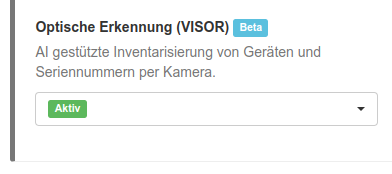
Per Kamera-Icon¶
Bei Nutzung von Inventory360 auf dem Smartphone oder Tablet im oberen Bereich auf das Kamera-Icon tippen und Erkennung auswählen.
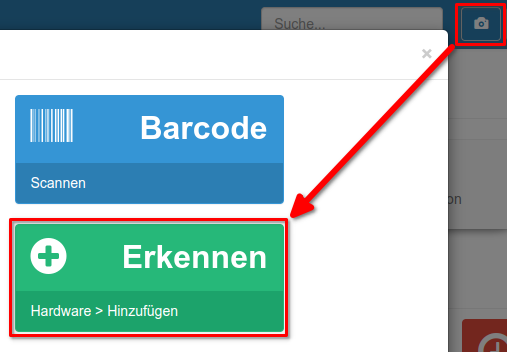
Im Hardware-Dashboard¶
Alternativ kann auch der Button Erkennen im Hardware-Dashboard verwendet werden.

Inventarisierung¶
Die Inventarisierung erfolgt in insgesamt 3 Schritten.
Schritt 1 - Objekt scannen¶
Zunächst wird ein Bild des Gegenstandes aufgenommen.
Tipp
Achten Sie darauf, dass möglichst nur ein Gegenstand fokusiert ist und das Gerät klar erkennbar ist.
Tippen Sie hier auf den grünen Button Scan.

Das Bild wird nun analysiert und die besten Ergebnisse angezeigt. Wählen Sie hier das beste bzw. zutreffende Ergebnis aus.
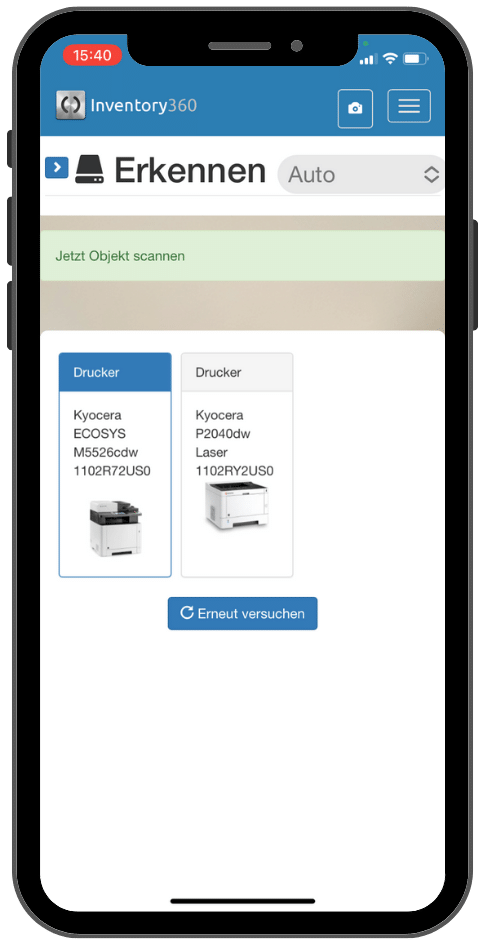
Schritt 2 - Seriennummer scannen¶
Dieser Schritt ist optional und wird verwendet um die Seriennummer von einem Typenschild des Gerätes abzulesen.
Keine Seriennummer?
Sollte keine Seriennummer vorhanden sein, kann der Schritt mit Überspringen übergangen werden.
Richten Sie die Kamera hierzu auf das Typenschild auf dem die Seriennummer abgebildet ist und tippen auf Scan.
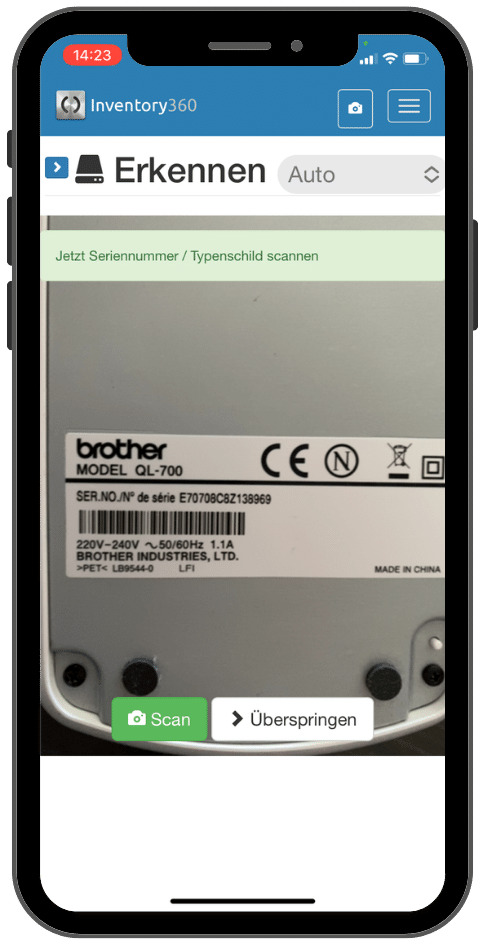
Anschließend erhalten Sie blau markiert die wahrscheinlichsten Ergebnisse und können über den Button Weitere auch zwischen allen erkannten Texten- / Nummern wählen.
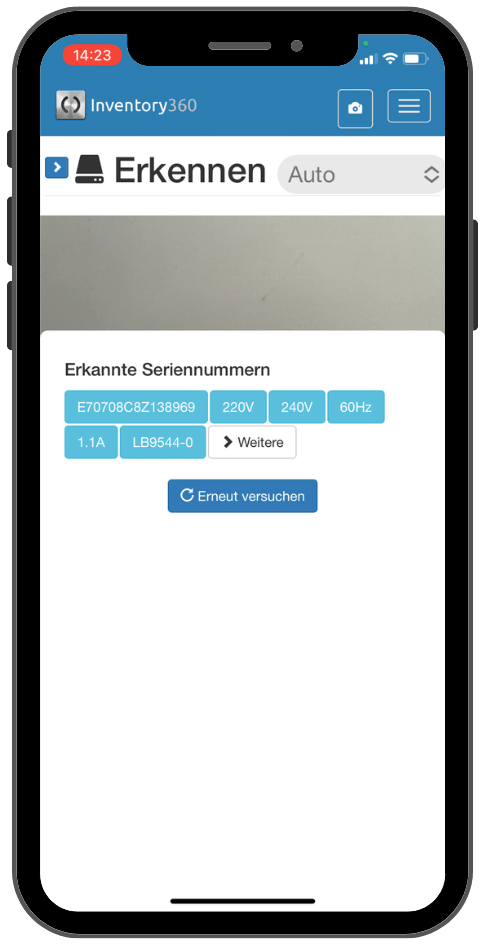
Schritt 3 - Bestätigung¶
Abschließend gelangen Sie direkt in die Anlage des Hardware-Assets und können optional weitere Informationen wie z.B. einen zugewiesenen Mitarbeiter oder Standort ergänzen.

Die Anlage des Hardware-Assets wird per Hinzufügen abgeschlossen.
